win10打开任务管理器闪退 Windows10任务管理器闪退解决方法
更新时间:2023-10-07 15:48:57作者:xiaoliu
win10打开任务管理器闪退,在使用Windows10的过程中,有时候我们会遇到一个非常常见的问题,那就是打开任务管理器时闪退的情况,当我们需要查看系统资源的使用情况、关闭某个卡死的程序或者是结束一些不必要的进程时,这个问题无疑给我们带来了很大的困扰。幸运的是针对这个问题,我们可以采取一些简单而有效的解决方法,来解决这个任务管理器闪退的问题。接下来我们将一一介绍这些解决方法,帮助大家轻松应对任务管理器闪退的困扰。
操作方法:
1.第一步:鼠标右键点击左下角任务栏“开始”菜单栏,然后选择“运行”选择。或直接按下键盘“Win+R”组合键,打开运行窗口。
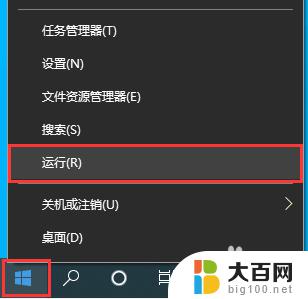


2.第二步:在运行框内输入命令“msconfig”,点击确定。启动服务管理。
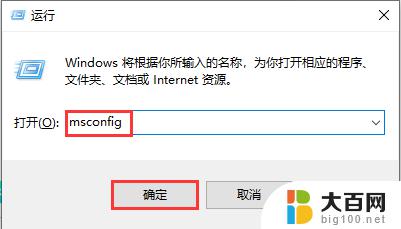
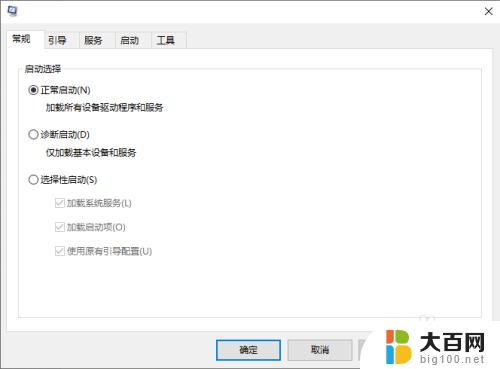
3.第三步:在服务管理窗口中,禁用所有非系统服务。首先勾选隐藏所有Microsoft服务,然后禁用所有,点击确定后即完成所有设置。

以上为解决win10打开任务管理器闪退的全部内容,如果您遇到相同情况,请参照小编的方法进行处理,希望本文能帮助到您。
win10打开任务管理器闪退 Windows10任务管理器闪退解决方法相关教程
- 电脑开机后任务管理器打不开 Win10任务管理器闪退怎么办
- 任务管理器电脑怎么打开 Win10打开任务管理器的方法
- win10怎么用任务管理器 Windows任务管理器怎么打开
- win10怎么进入任务管理器 如何打开Windows任务管理器
- win10任务管理器怎么开 Windows 10任务管理器在哪里找
- 任务管理器有个系统中断 Win10任务管理器系统中断解决步骤
- 任务管理器怎么结束任务 如何用win10系统的任务管理器结束进程
- 电脑所有浏览器打开闪退怎么解决 Win10浏览器闪退问题解决
- win10电脑任务管理器详解及使用技巧
- win10 局域网 闪退 浏览器闪退频繁怎么解决
- win10c盘分盘教程 windows10如何分区硬盘
- 怎么隐藏win10下面的任务栏 Win10任务栏如何隐藏
- win10系统文件搜索功能用不了 win10文件搜索功能无法打开怎么办
- win10dnf掉帧严重完美解决 win10玩地下城掉帧怎么解决
- windows10ie浏览器卸载 ie浏览器卸载教程
- windows10defender开启 win10怎么设置开机自动进入安全模式
win10系统教程推荐
- 1 windows10ie浏览器卸载 ie浏览器卸载教程
- 2 电脑设置 提升网速 win10 如何调整笔记本电脑的网络设置以提高网速
- 3 电脑屏幕调暗win10 电脑屏幕调亮调暗设置
- 4 window10怎么一键关机 笔记本怎么使用快捷键关机
- 5 win10笔记本怎么进去安全模式 win10开机进入安全模式步骤
- 6 win10系统怎么调竖屏 电脑屏幕怎么翻转
- 7 win10完全关闭安全中心卸载 win10安全中心卸载教程详解
- 8 win10电脑怎么查看磁盘容量 win10查看硬盘容量的快捷方法
- 9 怎么打开win10的更新 win10自动更新开启教程
- 10 win10怎么关闭桌面保护 电脑屏幕保护关闭指南